1.把系統安裝光盤放入光驅, 重啟電腦,從光驅啟動(現在電腦一般都可直接按F區的鍵進入進行選擇,具體是哪個看看說明書,選擇CD-ROM或是DVD-ROM),進入下面的界面:
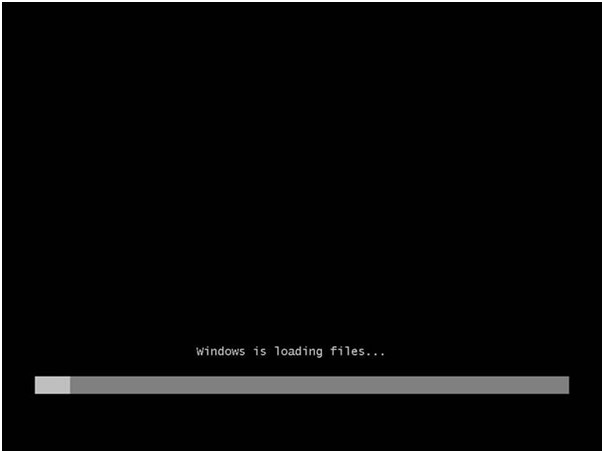
2.接下來是選擇安裝的語言版本,這里都按系統默認不需要改動,直接點擊“下一步”即可。
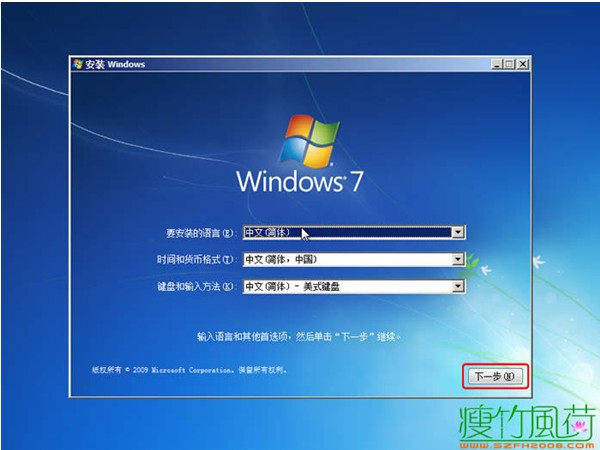
3.直接點擊”現在安裝”

4.默認”下一步”即可
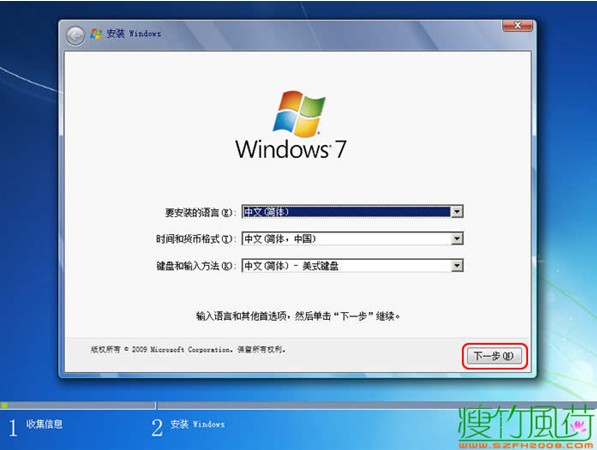
5.閱讀許可條款后選中“我接受許可條款”,然后點擊“下一步”。
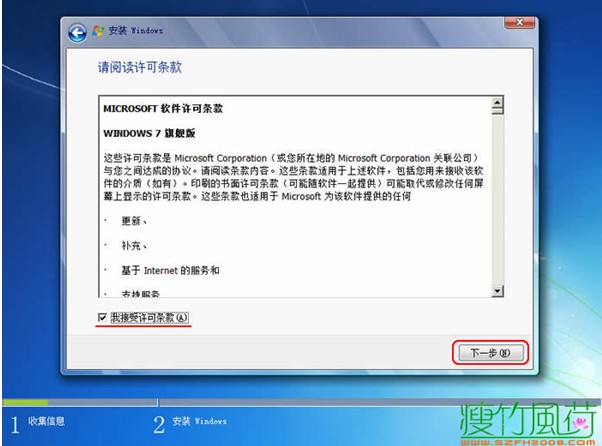
6.由于我們是全新安裝,點擊“自定義(高級)”選項。
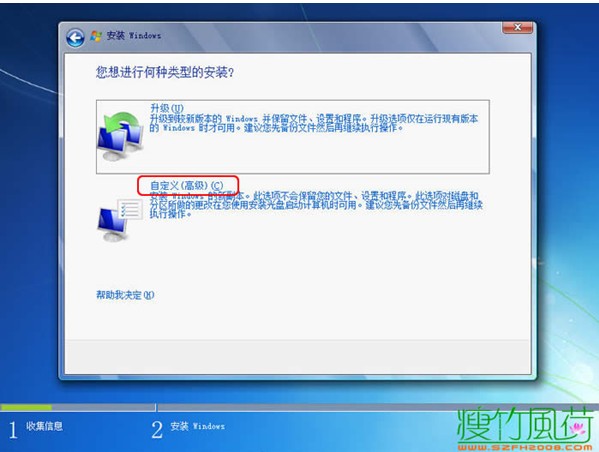
7.接下來我們要為Windows 7選擇安裝的硬盤分區了,此處可以看到計算機的硬盤分區情況。點擊下圖中“驅動器選項(高級)”,可以對磁盤進行更多的操作,如刪除分區、格式化等。
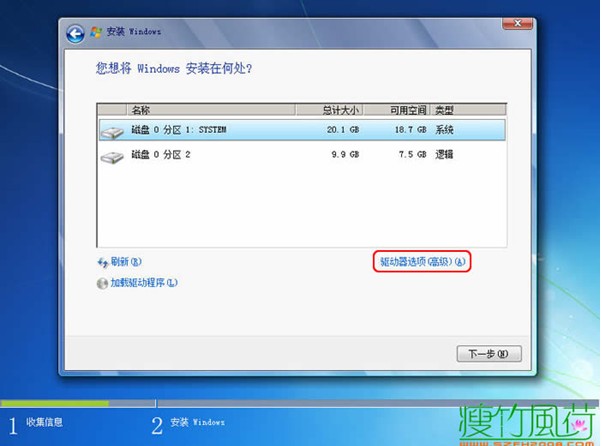
8.我們準備將操作系統安裝在C盤上,由于是全新安裝不想C盤下有其它的文件,所以選擇“分區1”,再點擊“格式化”。(若是需要重新分區,最好用XP的安裝版的進行分區,因為試過很多次了,用WIN7進行分區的話,會有一個100多M的分區,這個分區有的話會對下面的系統激活阻礙,會造成很多激活軟件不能正常激活).
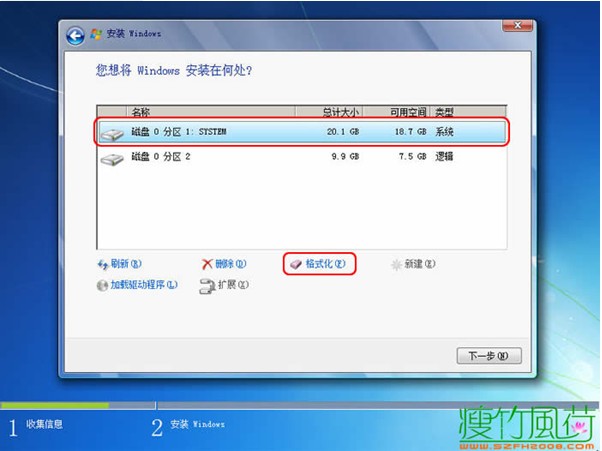
9.系統彈出警告窗口,如果格式化此分區,此分區上的數據將丟失。如果C盤沒有資料需要備份,則點擊“確定”。格式化完成后,點擊“下一步”。
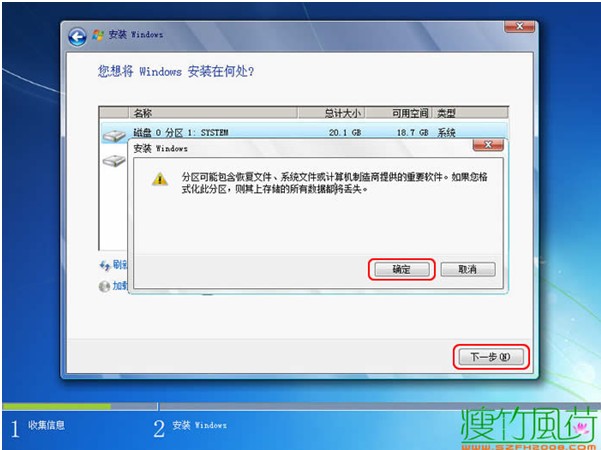
10.開始安裝Windows 7系統,在安裝過程中,系統可能會有幾次重啟,但所有的過程都是自動的,并不需要我們進行任何操作。Windows 7的安裝速度非常的快,通常一臺主流配置的電腦在經過20分鐘左右的時間就能夠安裝完成了。
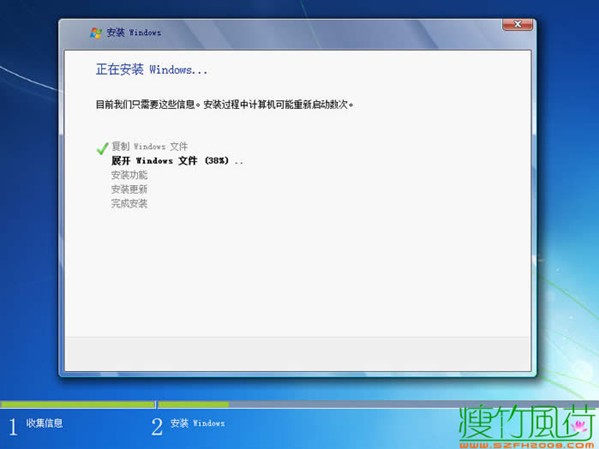
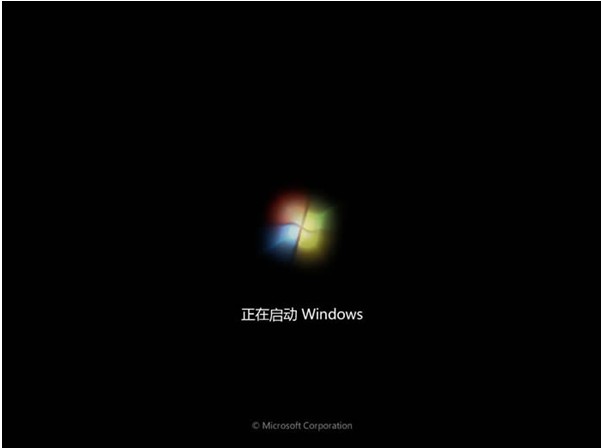
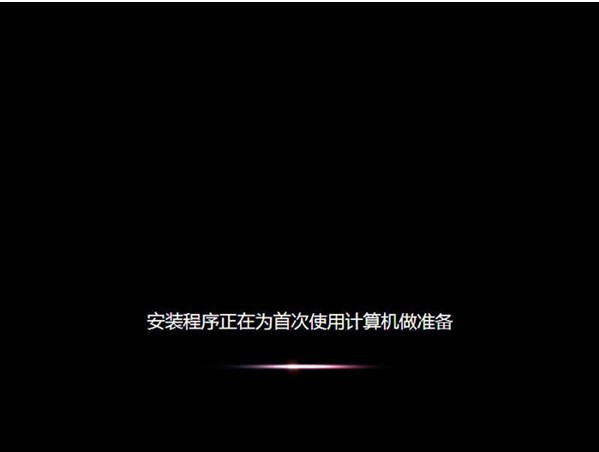
11.對即將安裝完成的Windows 7進行基本設置,首先系統會邀請我們為自己創建一個賬號,以及設置計算機名稱,完成后點擊“下一步”。
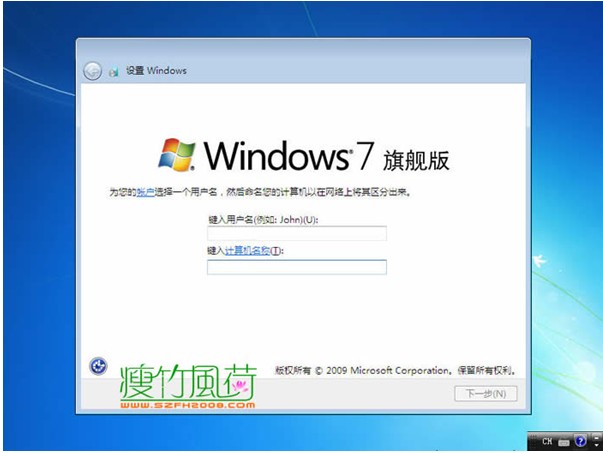
12.創建賬號后需要為我們的賬號設置一個密碼,也可以直接單擊“下一步”,這樣密碼即為空。
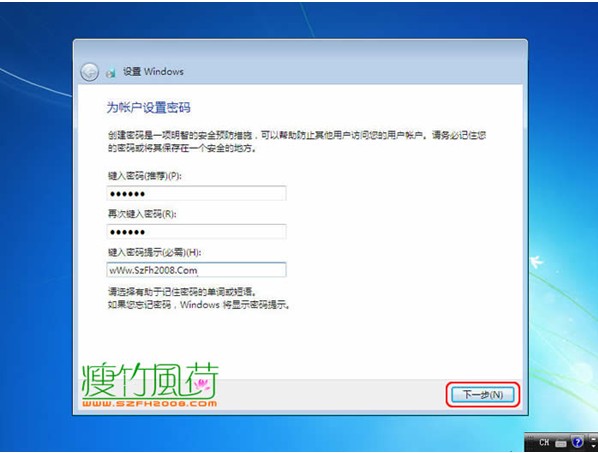
13.輸入Windows 7的產品序列號,暫時可以不填,直接單擊“下一步”,等安裝完成后我們再激活windows 7。
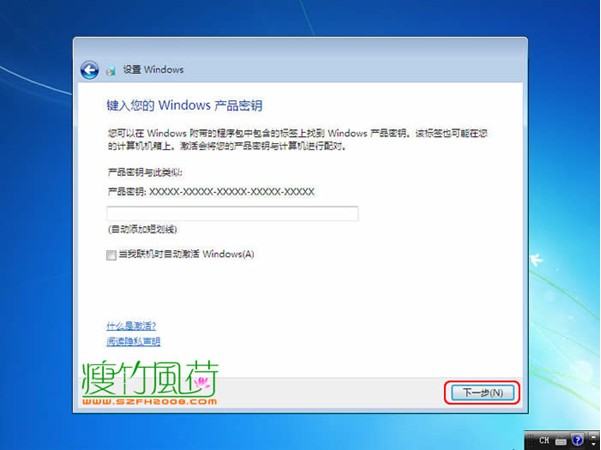
14.接下來選擇windows自動更新的方式,建議大家選擇“使用推薦設置”來保正Windows系統的安全
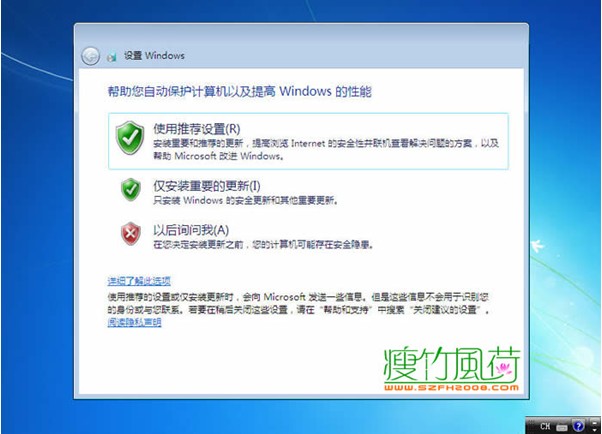
15.時區就是我們所使用的北京時間,校對過時間和日期后,點擊“下一步”繼續。
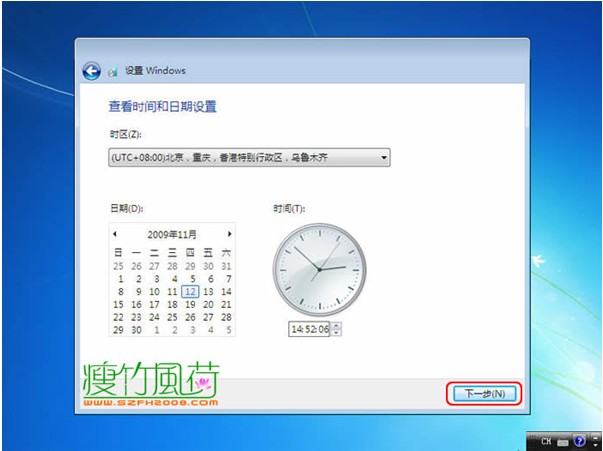
16.如果你的電腦已經連接在網絡上,最后需要我們設置的就是當前網絡所處的位置,不同的位置會讓Windows防火墻產生不同的配置
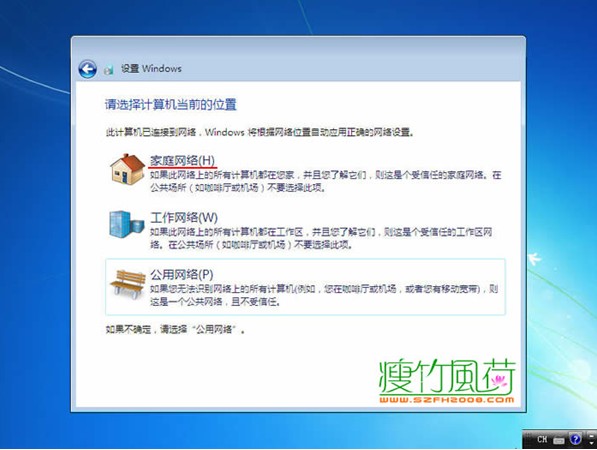
17.后面就是等待進入桌面

18.若是需要安裝驅動的,請準備好自己買電腦是帶的驅動光盤,一般的主要驅動有:顯卡驅動一般為ATI或是英偉達的.聲卡驅動好多時候都是需要重新安裝的,筆記本還好,主要是臺式機,因為有前后兩個耳機插口,需要進去進行設置,把前面的插孔禁止就行了!務必把聲卡驅動重新安裝一下!最重要的當然是網卡驅動,不過裝了這個多的電腦了,安裝好系統后,網卡有問題的情況很好!總的來說,只要能上網什么都好解決!
新聞熱點
疑難解答